Sve o iOS-u 26

Apple je predstavio iOS 26 – veliko ažuriranje s potpuno novim dizajnom od matiranog stakla, pametnijim iskustvima i poboljšanjima poznatih aplikacija.
Tajni ili skriveni kodovi za biranje brojeva nisu ništa novo u svijetu mobilnih uređaja. Bez obzira na Android ili iOS pametne telefone, Nokia telefon koji ste koristili ranih 2000-ih također je bio ugrađen sa skrivenim kodovima.
Tajni kodovi za biranje, koji obično počinju simbolom zvjezdice, simbolom hashtag-a, ili kombinacijom oba, koristan su način za pronalaženje detaljnih informacija o vašem telefonu bez pristupa internetu. Pazite, međutim, da će neki kodovi izbrisati neke ili sve vaše podatke. Ili još gore, mogli bi obrisati telefonski sustav i učiniti ga neupotrebljivim.
Ipak, nećemo raspravljati ni o jednom od ovih “opasnih” tajnih kodova. Umjesto toga, jednostavno ćemo razgovarati o nekoliko kodova specifičnih za operatera koje možete koristiti za provjeru upotrebe vaših provjerljivih podataka, također poznatih kao nestrukturirani dodatni servisni podaci (USSD). Za razliku od uobičajenih tajnih kodova, mreža vašeg mobilnog operatera mora moći doći do vašeg telefona kako bi pristupila USSD informacijama. Ne treba vam pristup internetu.
USSD kodovi se razlikuju od operatera do operatera. Ovisno o tome koristite li AT&T, T-Mobile ili bilo kojeg drugog davatelja, kod za pregled vaše upotrebe podataka je drugačiji.
Ako niste upoznati s načinom unosa skrivenog koda, jednostavno pokrenite tipkovnicu za biranje broja kao da ćete nekoga nazvati. Zatim unesite željeni niz znakova/broja.
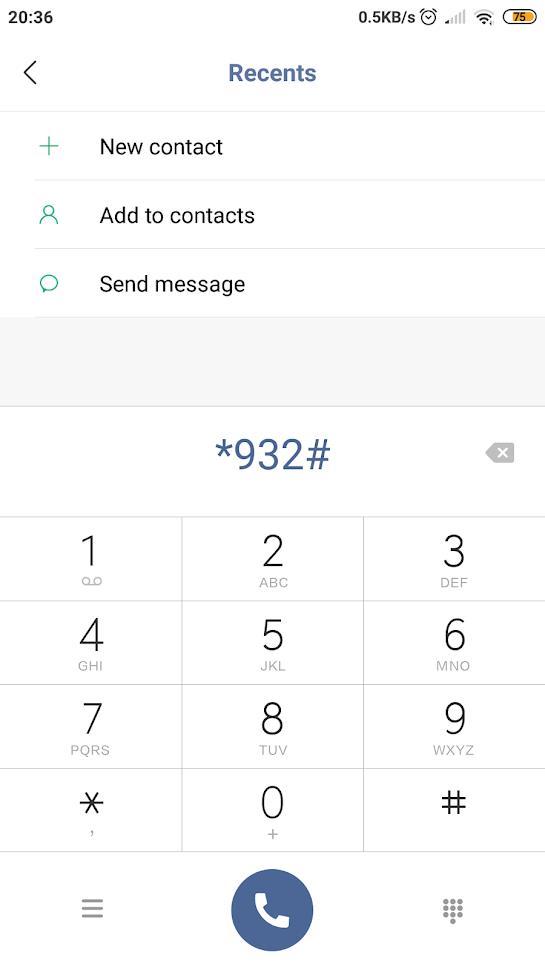
Primjer kako koristiti USSD kod
Ovdje je popis USSD kodova za provjeru upotrebe podataka za neke od glavnih američkih operatera. Imajte na umu da operater vašeg telefona određuje koji kôd možete koristiti. Osim toga, nije važno koristite li Android ili iOS uređaj; kod bi trebao raditi na bilo kojem mobilnom uređaju.
T-Mobile: #932# ili #WEB#
Sprint: *4
AT&T: *3282# ili DATA#
Verizon: #3282 ili #DATA
Postoji mogućnost da će vaš operater u bilo kojem trenutku promijeniti kod. Međutim, ne brinite, ako se to dogodi, obično će vas obavijestiti o novom kodu ili će vas preusmjeriti nakon što pozovete stari kodni niz.
Ono što se tiče USSD kodova - ili općenito tajnih kodova - je da ih mnogi ljudi ne smatraju korisnima kao što su nekad bili. Kako tehnologija napreduje, postoje i drugi načini za provjeru informacija u vezi s vašim telefonom, uključujući korištenje podataka koji su lakši i intuitivniji.
Za ovaj odjeljak pogledajmo neke od prikladnijih načina za pregled upotrebe podataka na vašem telefonu.
Za razliku od starih dana, moderni pametni telefoni opremljeni su mogućnošću slobodnog preuzimanja i instaliranja gotovo svih dostupnih aplikacija. Osim toga, oni su također dovoljno moćni za nesmetano pokretanje aplikacija trećih strana, dajući vlasnicima uređaja ugodno korisničko iskustvo.
Iz tog razloga nije čudo da najveći igrači na tržištu mobilnih operatera kao što su T-Mobile i Verizon imaju svoje vlastite namjenske aplikacije. Koristeći jednu od ovih aplikacija, možete vidjeti korištenje podataka, podatkovni plan, stanje računa i mnoga druga korisna izvješća.
Ako želite preuzeti neku od aplikacija svog mobilnog operatera, možete posjetiti njegovu stranicu za preuzimanje aplikacija. Inače, Google pretražujte u ovom formatu: "[ime vašeg mobilnog operatera] aplikacija." Trebali biste odmah moći pronaći odgovarajuću aplikaciju. Alternativno, neke aplikacije trećih strana kao što je GlassWire također mogu biti pristojna opcija za praćenje potrošnje podataka.
Uz to, korištenje ovih aplikacija zahtijeva internet, što znači da ćete možda morati upotrijebiti svoje podatke za provjeru upotrebe podataka - osim ako ne koristite Wi-Fi. Upotrijebljeni podaci trebali bi biti prilično mali, ali ako to još uvijek ne želite učiniti, postoji drugi način.
U aplikaciji Postavke na Androidu ili iOS-u možete sveobuhvatno pregledati upotrebu podataka. Ne samo da možete vidjeti koliko podataka koristite u danu ili mjesecu, već možete odrediti i koja aplikacija koristi najviše podataka. Pronalaženje krivca koji je nagrizao vašu ravnotežu podataka trebalo bi biti puno lakše pomoću ove metode.
Za Android telefone otvorite Postavke > Bežična veza i mreže > Upotreba podataka .
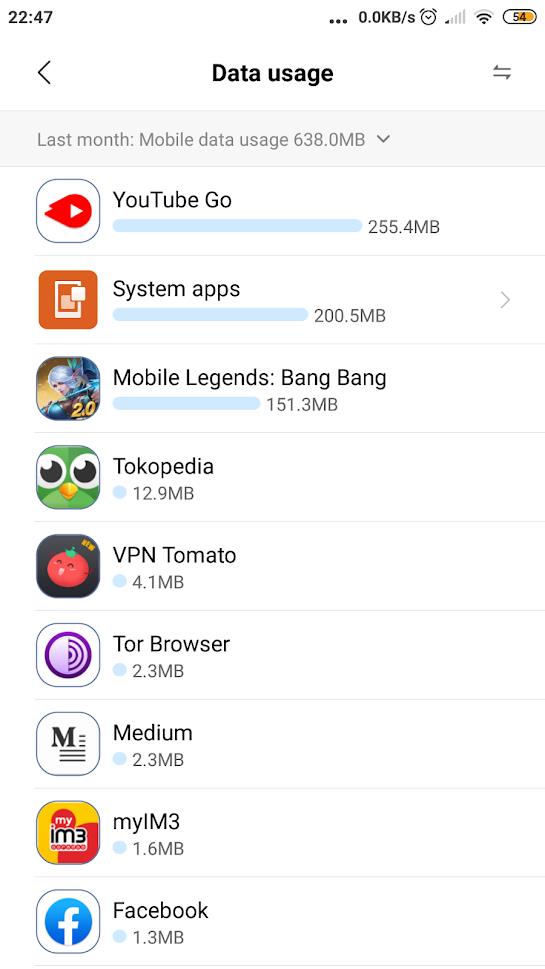
Ako ste korisnik iOS uređaja, idite na Postavke > Cellular ili Postavke > Mobilni podaci da biste došli do identičnog unosa aplikacija. Točni koraci za postizanje istog zaslona mogu se malo razlikovati ovisno o vašoj verziji iOS-a.
Korištenje tajnog koda za biranje brojeva ili, točnije, USSD koda učinkovit je način da odmah dobijete predodžbu o tome koliko ste podataka upotrijebili. Međutim, postoje i drugi načini da učinite istu stvar koji su intuitivniji, tj. korištenjem aplikacije ili putem postavki.
Apple je predstavio iOS 26 – veliko ažuriranje s potpuno novim dizajnom od matiranog stakla, pametnijim iskustvima i poboljšanjima poznatih aplikacija.
Studentima je za učenje potrebna određena vrsta prijenosnog računala. Ne samo da bi trebalo biti dovoljno snažno za dobar studij odabranog smjera, već i dovoljno kompaktno i lagano da ga mogu nositi sa sobom cijeli dan.
U ovom članku ćemo vas voditi kako ponovno dobiti pristup tvrdom disku kada dođe do kvara. Pratimo vas!
Na prvi pogled, AirPods izgledaju kao i sve druge bežične slušalice. Ali sve se to promijenilo kada je otkriveno nekoliko malo poznatih značajki.
Dodavanje pisača u Windows 10 je jednostavno, iako će se postupak za žičane uređaje razlikovati od postupka za bežične uređaje.
Kao što znate, RAM je vrlo važan hardverski dio računala, koji djeluje kao memorija za obradu podataka i faktor je koji određuje brzinu prijenosnog ili osobnog računala. U članku u nastavku, WebTech360 će vas upoznati s nekim načinima provjere RAM pogrešaka pomoću softvera na Windowsima.
Kupili ste SSD u nadi da unaprijedite internu pohranu vašeg računala, ali ne znate kako instalirati SSD? Pročitajte ovaj članak odmah!
Imate problema s pronalaženjem IP adrese vašeg pisača? Pokazat ćemo vam kako to pronaći.
Ako vaši Powerbeats Pro ne pune, koristite drugi izvor napajanja i očistite svoje slušalice. Ostavite kutiju otvorenom dok punite slušalice.
Pročitajte ovaj članak kako biste naučili jednostavan korak-po-korak postupak za povezivanje prijenosnog računala s projektorom ili TV-om na sustavima Windows 11 i Windows 10.







